Como calcular o tempo/dias/meses/anos decorridos entre duas datas/horas no Excel?
Aqui você tem duas listas de horários, uma lista é o horário de início, a outra é o horário de término. Você pode calcular rapidamente o tempo decorrido entre dois horários na mesma linha conforme mostrado na captura de tela abaixo? Neste tutorial, apresentamos truques para calcular o tempo, dias, meses ou anos decorridos entre duas datas/horas no Excel.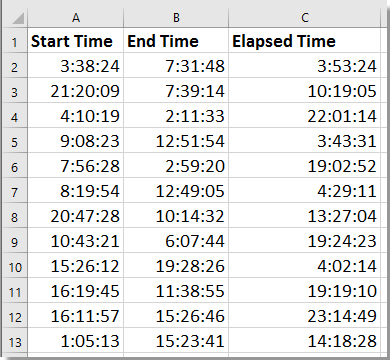
Calcular tempo/dias/meses/anos decorridos com fórmula
 Calcular tempo/dias/meses/anos decorridos com fórmula
Calcular tempo/dias/meses/anos decorridos com fórmula
Calcular tempo decorrido
1. Selecione uma célula em branco, insira esta fórmula =SE(B2< A2; 1 + B2 - A2; B2- A2), onde A2 é o horário de início, B2 é o horário de término, e pressione Enter e arraste a alça de preenchimento automático para preencher as fórmulas nas células desejadas.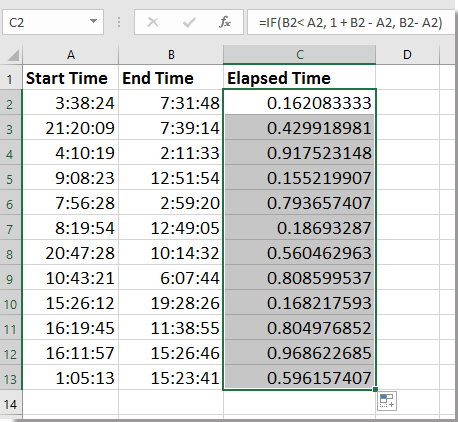
2. Mantenha as células da fórmula selecionadas, clique com o botão direito para abrir o menu de contexto e escolha Definir formato de célula, e na janela Definir formato de célula diálogo, sob a aba Número selecione Hora do painel esquerdo, depois escolha o tipo de hora que deseja exibir na seção direita. Veja a captura de tela: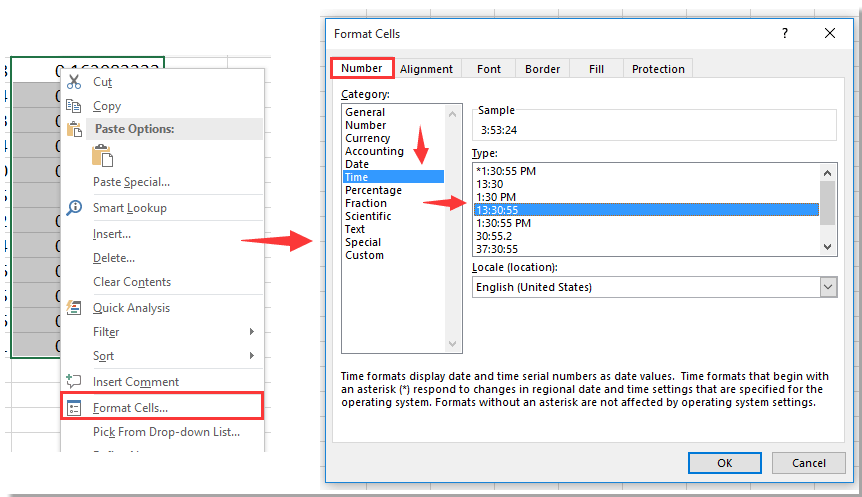
3. Clique em OK. Os tempos decorridos foram exibidos.
Calcular dias/meses/anos decorridos
Calcular os dias decorridos é muito fácil, basta aplicar esta fórmula = B2-A2, onde A2 é a data de início, B2 é a data de término.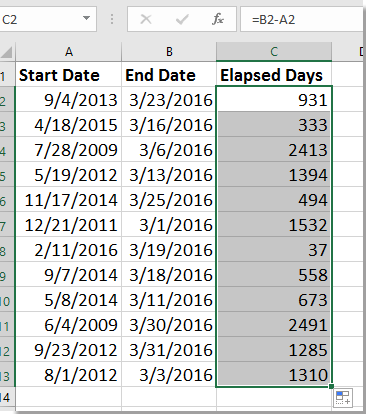
Dica: Para calcular o mês decorrido, você pode usar esta fórmula =DATEDIF(A2,B2,"m"), onde A2 é a data de início, B2 é a data de término. Para anos decorridos, aplique =DATEDIF(A2,B2,"m")/12, e depois formate as células como número.
Calcular ano, mês e dias decorridos
Por exemplo, você tem duas datas e quer saber a diferença exata entre essas duas datas, exibindo o período decorrido como x Anos, x Meses, x Dias (como 2 Anos, 6 Meses, 19 Dias). Você pode aplicar a fórmula abaixo.
Selecione uma célula em branco que conterá o resultado calculado, insira esta fórmula =DATEDIF(A2,B2,"Y") & " Anos, " & DATEDIF(A2,B2,"YM") & " Meses, " & DATEDIF(A2,B2,"MD") & " Dias", pressione Enter para obter o resultado.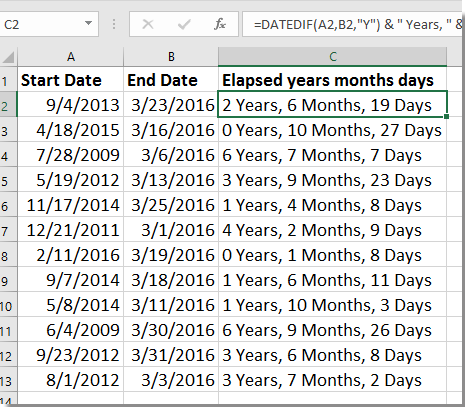
Adicionar Dias, Anos, Meses, Horas, Minutos e Segundos a Datas no Excel com Facilidade |
Se você tem uma data em uma célula e precisa adicionar dias, anos, meses, horas, minutos ou segundos, usar fórmulas pode ser complicado e difícil de lembrar. Com a ferramenta Date & Time Helper do Kutools para Excel, você pode adicionar unidades de tempo a uma data sem esforço, calcular diferenças entre datas ou até determinar a idade de alguém com base na data de nascimento - tudo isso sem precisar memorizar fórmulas complexas. |
Kutools para Excel - Potencialize o Excel com mais de 300 ferramentas essenciais. Aproveite recursos de IA permanentemente gratuitos! Obtenha Agora |
Melhores Ferramentas de Produtividade para Office
Impulsione suas habilidades no Excel com Kutools para Excel e experimente uma eficiência incomparável. Kutools para Excel oferece mais de300 recursos avançados para aumentar a produtividade e economizar tempo. Clique aqui para acessar o recurso que você mais precisa...
Office Tab traz interface com abas para o Office e facilita muito seu trabalho
- Habilite edição e leitura por abas no Word, Excel, PowerPoint, Publisher, Access, Visio e Project.
- Abra e crie múltiplos documentos em novas abas de uma mesma janela, em vez de em novas janelas.
- Aumente sua produtividade em50% e economize centenas de cliques todos os dias!
Todos os complementos Kutools. Um instalador
O pacote Kutools for Office reúne complementos para Excel, Word, Outlook & PowerPoint, além do Office Tab Pro, sendo ideal para equipes que trabalham em vários aplicativos do Office.
- Pacote tudo-em-um — complementos para Excel, Word, Outlook & PowerPoint + Office Tab Pro
- Um instalador, uma licença — configuração em minutos (pronto para MSI)
- Trabalhe melhor em conjunto — produtividade otimizada entre os aplicativos do Office
- Avaliação completa por30 dias — sem registro e sem cartão de crédito
- Melhor custo-benefício — economize comparado à compra individual de add-ins